笔记本电源已接通未充电怎么办
笔记本电源处于“已接通未充电”是因为电源管理软件中没有将其设置为“电池充满模式”,只要将其设置为“电池充满模式”即可恢复正常的充电状态。这里将以联想笔记本电脑Y480为例,在Win7旗舰版系统环境下,使用联想电源管理软件(7.0.3.4),讲解详细的设置方法。

打开联想电源管理软件
- 01
首先,在桌面上找到系统任务栏,点击任务栏底部“展开”按钮,找到“联想电源管理软件”图标,双击打开该软件主页面。
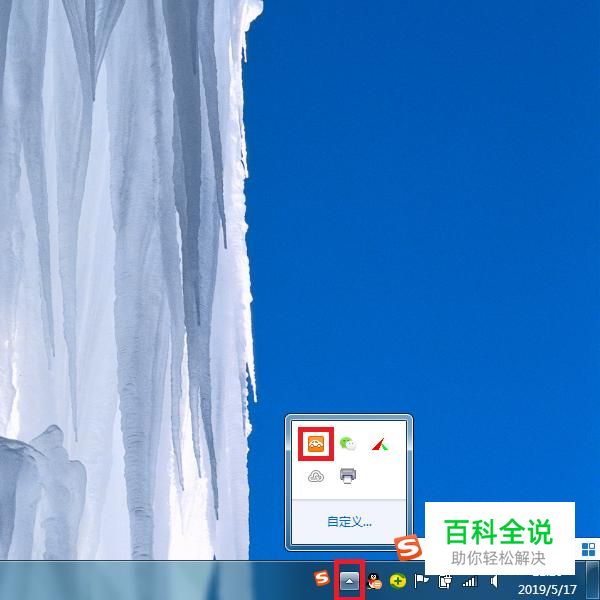
- 02
接下来,在打开的软件界面中,点击页面中的“电池设置”按钮。
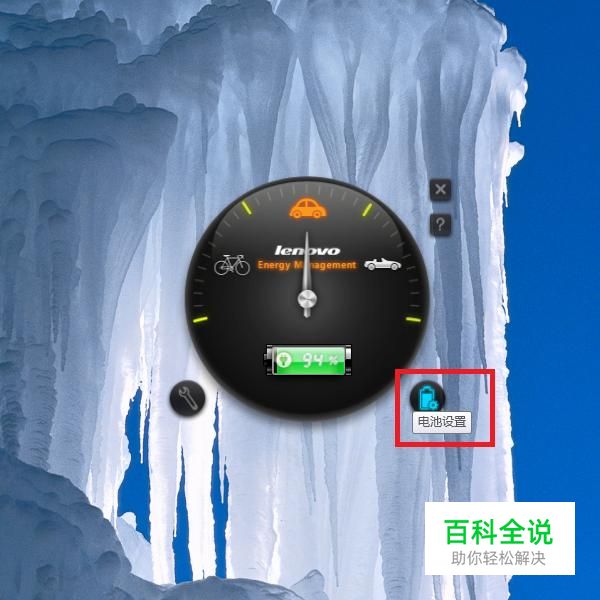
- 03
打开软件电池设置页面之后,可以看到当前的设置为“电源养护模式”,因此,这里需要将其修改为“电池充满模式”,点击选择该按钮选项。

- 04
选择完毕之后,点击页面底部“确定”按钮,保存对充电模式的修改。
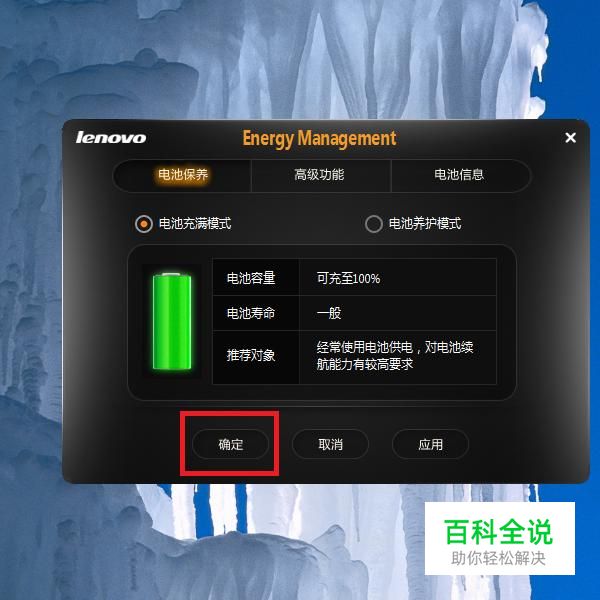
- 05
最后,将鼠标移动至任务栏的电源图标上方,就可以看到当前电源已经处于充电状态了。

使用控制面板进行操作
- 01
如果联想电源管理软件默认没有启动,那么还需要我们手动将其打开,打开Windows资源管理器主页面,点击页面顶部“打开控制面板”按钮。

- 02
打开控制面板主页面之后,点击页面右上角功能按钮,将其切换至“大图标”,并找到“电源选项”菜单。
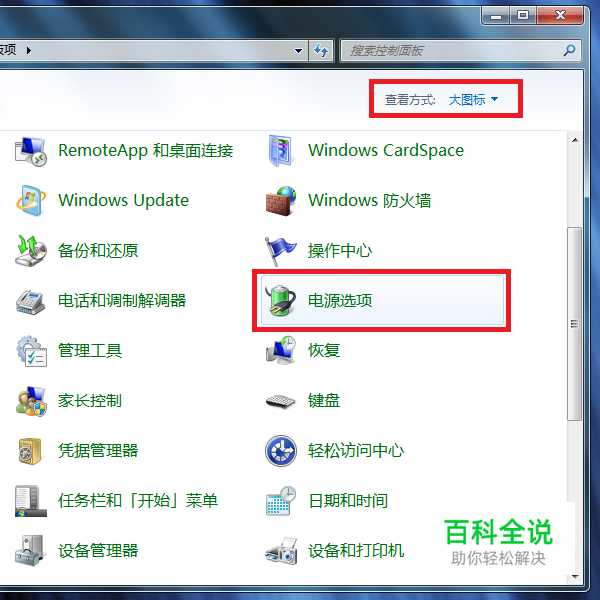
- 03
打开电源选项页面之后,点击页面左侧“更改计算机睡眠时间”按钮。
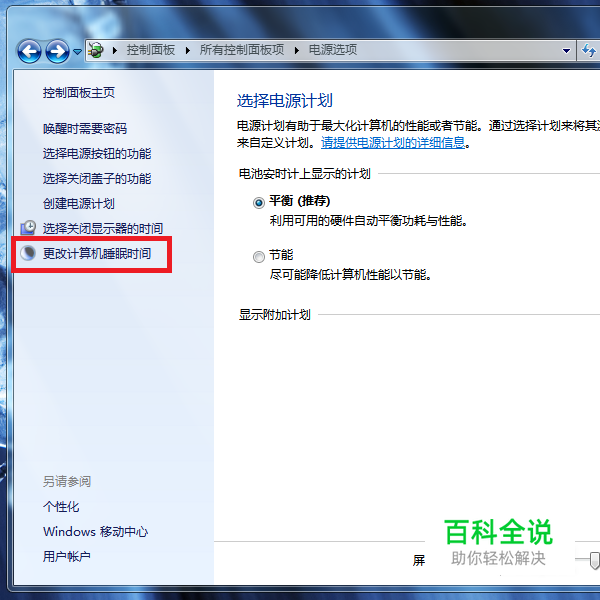
- 04
在打开的页面中,找到“更改高级电源设置”选项,点击进入设置页面。
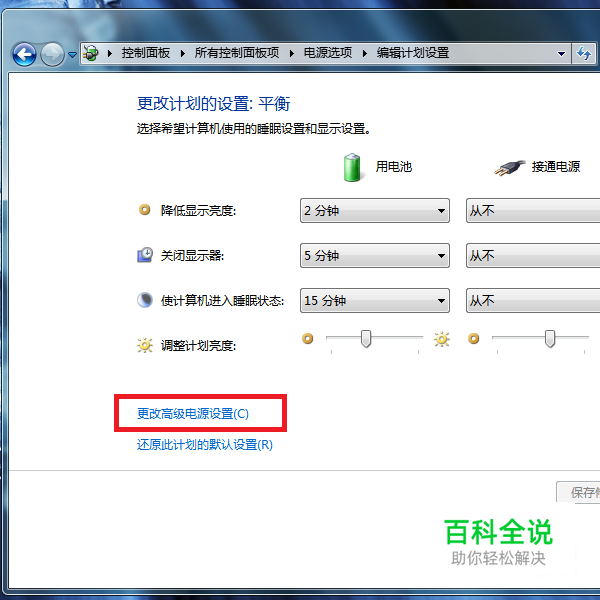
- 05
打开电源高级选项设置页面之后,点击顶部“Lenovo电源管理”菜单项。
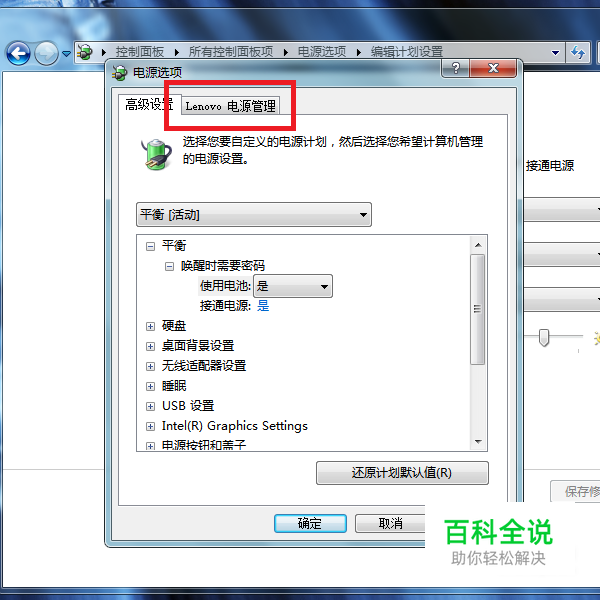
- 06
接下来,在打开的页面中,直接点击“启动联想电源管理软件”按钮。
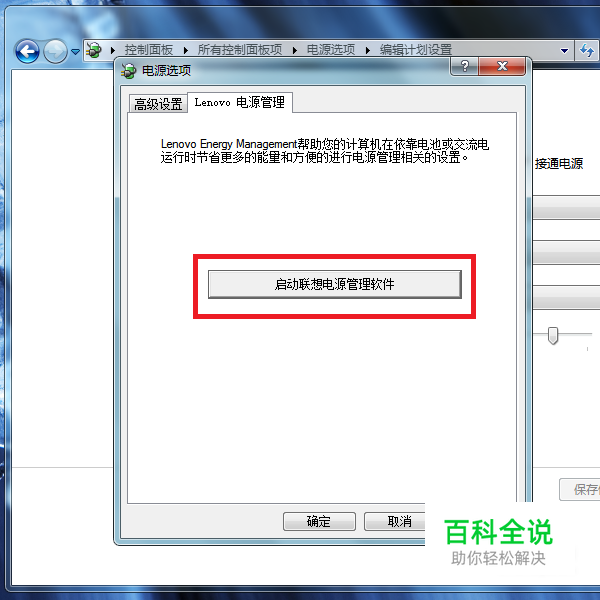
- 07
最后,即可成功启动联想电源管理软件,就可以按照第一种操作方法进行设置了。
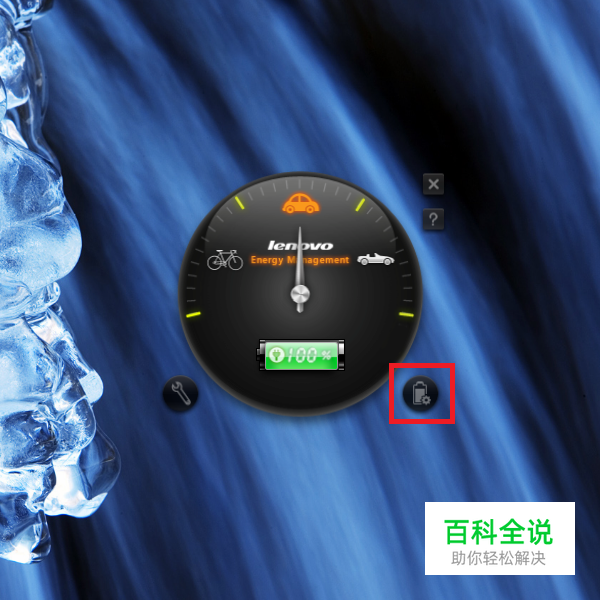
赞 (0)
